- В повечето случаи Bitdefender няма да се инсталира поради конфликт с предишни версии на софтуера на вашия компютър.
- За да разрешите лесно този проблем, използвайте програма на трета страна, за да почистите системата си от остатъчни файлове.
- Знайте, че наличието на други антивирусни приложения на вашето устройство също може да попречи на Bitdefender да се инсталира.
- Трябва също да изключите защитата на Windows Defender в реално време, за да коригирате грешката при неуспешна инсталация на Bitdefender.

- Поддръжка срещу кражба
- Защита на уеб камера
- Интуитивна настройка и потребителски интерфейс
- Поддръжка на няколко платформи
- Криптиране на банково ниво
- Ниски системни изисквания
- Разширена защита срещу зловреден софтуер
Антивирусната програма трябва да бъде бърза, ефективна и рентабилна, а тази разполага с всички тях.
Bitdefender е едно от популярните антивирусни решения за потребители на Windows 10. Някои обаче
Windows 10 потребителите съобщиха, че не са в състояние да инсталират софтуера за сигурност на своите компютри.Какво трябва да направя, ако Windows 10 не ми позволява да инсталирам Bitdefender? За начало потвърдете, че на вашия компютър с Windows 10 не е инсталирана друга антивирусна или стара версия на Bitdefender.
Системата може да не позволява повече от един независим антивирус наведнъж. Друга възможност е да деактивирате Windows Defender или да деблокирате инсталатора на Bitdefender.
Най-добрите антивирусни оферти за вас:
 |
Безплатна 30-дневна пробна версия + Спестете от 3-годишния абонамент |
 Проверете офертата! Проверете офертата! |
 |
Вземете безплатен антивирус №1 в света |  Безплатно сваляне Безплатно сваляне |
 |
Спечелена награда и безплатна завинаги |  Проверете офертата! Проверете офертата! |
 |
35-60% отстъпка + 30-дневна гаранция за връщане на парите |
 Проверете офертата! Проверете офертата! |
 |
До 63% отстъпка + няколко пакета устройства |  Проверете офертата! Проверете офертата! |
Какво да направя, ако Bitdefender няма да се инсталира на Windows 10?
- Преминете към друг антивирус
- Премахнете антивирусна програма / по-стара инсталация на Bitdefender
- Използвайте деинсталиращ софтуер
- Изключете защитата в реално време на Windows Defender
- Деблокирайте инсталатора на Bitdefender
- Поправете клиента на Bitdefender
1. Преминете към друг антивирус

Ако не можете да инсталирате Bitdefender, това може да се дължи на това, че вашата операционна система не е съвместима с инструментите за защита на крайната точка Bitdefender.
В този случай трябва да потърсите друг антивирусен софтуер за защита на вашия компютър и кой знае, може би ще е дори по-добър от Bitdefender и ще се радвате, че сте извършили смяната.
Има много други конкурентни приложения за сигурност, които се предлагат с многопластова защита и усъвършенстван AI за сканиране, спиране и премахване на вредния софтуер, който се опитва да влезе във вашето устройство.
Трябва да потърсите антивирус, който включва всички необходими инструменти както за защита на вашите данни, така и за поверителността ви. За щастие имаме точно точния избор за вас.

ESET Internet Security
Всичко в едно защитна система, която разполага с всички необходими инструменти, за да поддържа компютъра ви в безопасност.
2. Премахнете антивирусната / по-стара инсталация на Bitdefender
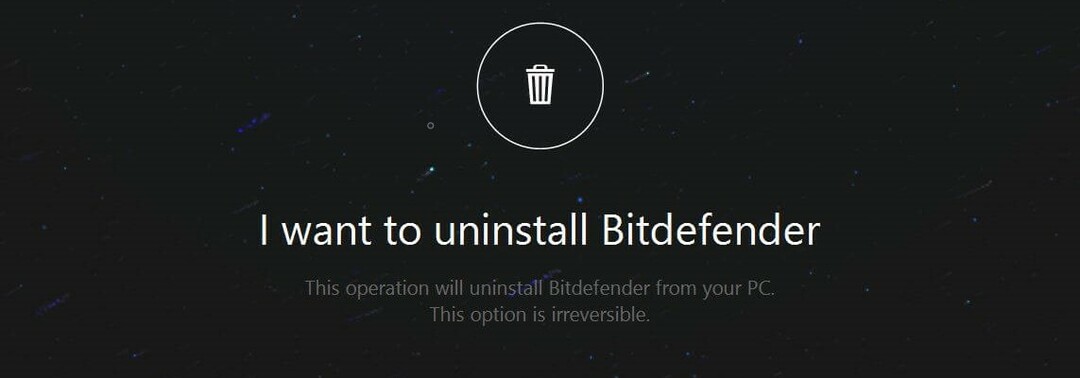
Деинсталирайте Bitdefender
Bit defender Uninstaller ви позволява да деинсталирате Bitdefender Internet security, без да оставяте следи.
- Започнете, като изтеглите Bitdefender Uninstaller от официалния уебсайт, тук.
- Стартирайте инсталатора и следвайте инструкциите на екрана, за да деинсталирате Bitdefender.
Може да срещнете грешка при инсталиране на Bitdefender, ако имате инсталиран софтуер за защита на трета страна.
Дори ако сте деинсталирали софтуера, възможно е останалите записи в софтуера да създават проблем.
Грешката може да възникне и ако имате инсталирана по-стара версия на Bitdefender на вашата система.
Деинсталирайте друг софтуер за сигурност
- Отидете на Започнете.
- Тип Настройки и кликнете върху него.
- Изберете Приложения, тогава Инсталирани приложения.
- Щракнете с десния бутон върху приложението, което искате да премахнете, и щракнете Деинсталирайте.
Ако имате инсталиран антивирусен софтуер на трети страни, може да срещнете затруднения при инсталирането на Bitdefender.
3. Използвайте деинсталиращ софтуер
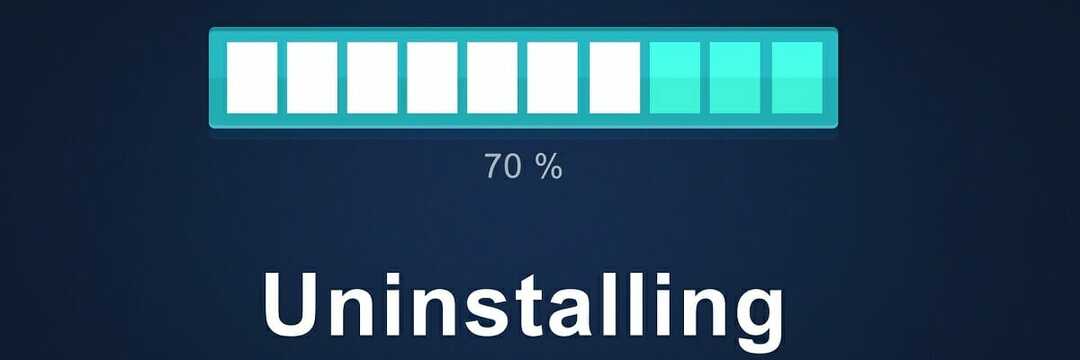
Неинсталирането на Bitdefender може да бъде причинено от остатъци от файлове на вашия компютър. Използването на специализиран инструмент е най-добрият избор за премахване на нежелания софтуер.
Програмата ще сканира вашия компютър за следи от остатъчни програми и ще ви даде възможност да ги премахнете лесно от вашия компютър, само с няколко щраквания.
В допълнение, софтуерът може да премахне приставките на браузъра и лентите с инструменти, за да ви предпази от злонамерено съдържание, а също така може да блокира тези досадни изскачащи известия.
Освен това работи с браузъри като Chrome, Mozilla, Edge и Internet Explorer. Той не само ще деинсталира вашия софтуер, но също така ще почисти всички останали файлове.
Следователно можете да деинсталирате и премахнете по-стара версия или следа от Bitdefender, така че можете да инсталирате желаната от вас без никакви проблеми.
⇒ Вземете IObit Uninstaller
4. Изключете защитата в реално време на Windows Defender
- Кликнете върху Започнете и изберете Настройки.
- Отидете на Актуализация и сигурност> Защита на Windows.
- Кликнете върху Защита от вируси и заплахи.
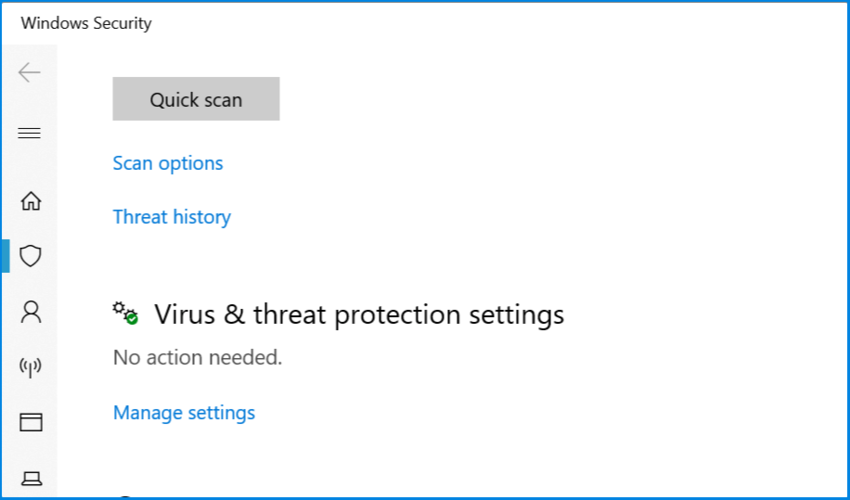
- Превъртете надолу, кликнете върху Управление на настройките под Защита от вируси и заплахи.
- Изключи Защита в реално време.
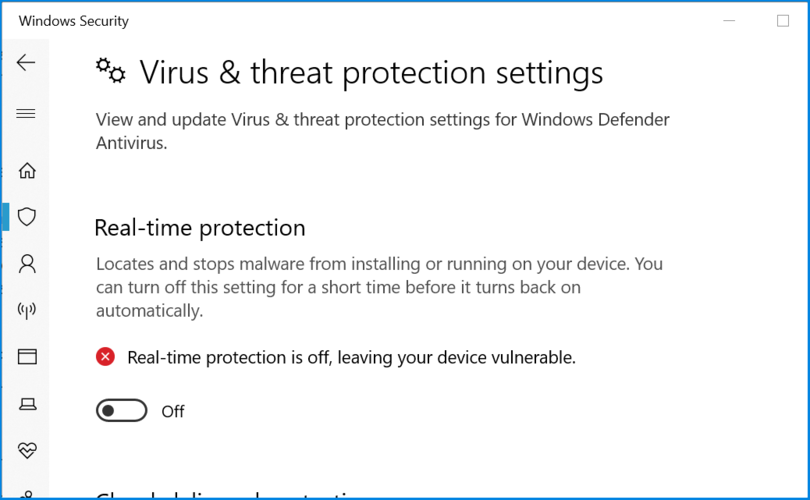
- Опитайте да инсталирате Windows Defender отново и проверете за подобрения.
Microsoft Windows се предлага с вградена програма за защита със защита в реално време. За да инсталирате антивирусно решение на трета страна, първо трябва да изключите защитата в реално време.
5. Деблокирайте инсталатора на Bitdefender

- Уверете се, че сте изтеглили най-новата версия на инсталатора на Bitdefender.
- Щракнете с десния бутон върху инсталационния файл на Bitdefender и изберете Имоти.
- В долния десен ъгъл кликнете върху Деблокиране бутон под Разширено бутон.
- Щракнете Приложи и Добре за да запазите промените.
- Сега стартирайте отново инсталатора на Bitdefender и проверете за подобрения.
Microsoft Windows може да блокира или предотврати инсталирането на програми за защита, за да защити компютъра. Можете обаче лесно да деблокирате инсталатора на Bitdefender, като следвате гореспоменатите стъпки.
6. Поправете клиента на Bitdefender
- Излезте от Bitdefender, ако работи.
- Натиснете Ключ на Windows + R за да отворите Run.
- Тип контрол и натиснете Добре да отвориш Контролен панел.
- Сега отидете на Програми> Програми и функции.
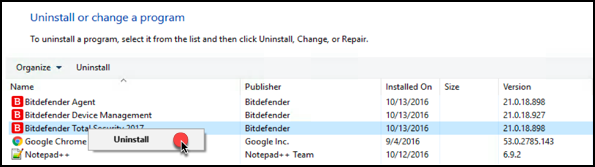
- Изберете Bitdefender и щракнете върху Деинсталирайте бутон.
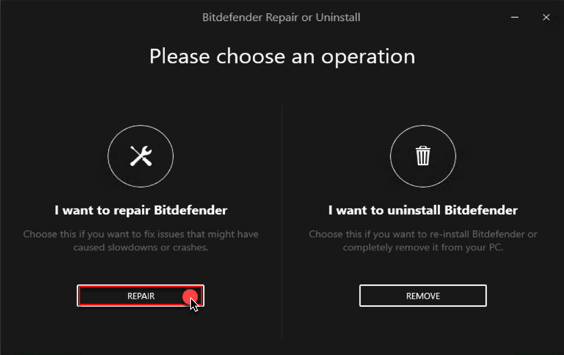
- Следвайте инструкциите на екрана, за да поправите Bitdefender.
- Рестартирайте Bitdefender и се опитайте да инсталирате чакащата актуализация.
Bitdefender се предлага с вграден инструмент за ремонт, който ви помага да решите често срещани проблеми със софтуера.
Ако се сблъскате с проблеми с инструмента за надстройка на Bitdefender, инструментът за ремонт на бит защитник ще сканира за известни проблеми и ще повреди файла и ще ги отстрани, ако е необходимо. Ето как да го направите.
Надяваме се, че тези решения са решили проблема с инсталирането на Bitdefender. Много неща причиняват проблема ви, така че не забравяйте да следвате предвидените стъпки.
Чувствайте се свободни да оставите всякакъв вид обратна връзка по темата и вашия опит с тези антивирусни инструменти в раздела за коментари по-долу.
- Защита на уеб камера
- Поддръжка на няколко платформи
- Ниски системни изисквания
- Първокласна защита срещу зловреден софтуер


